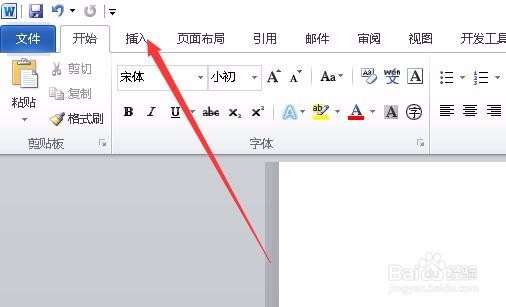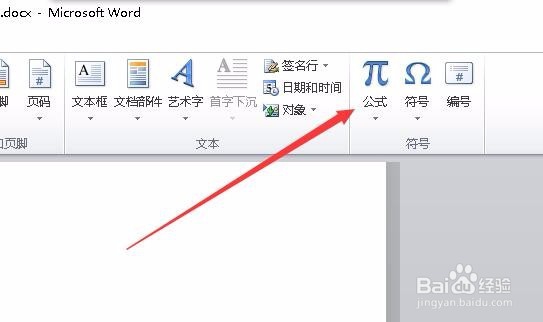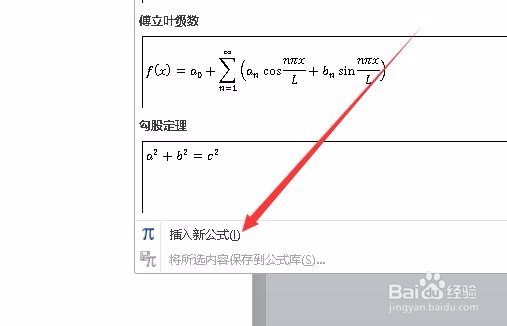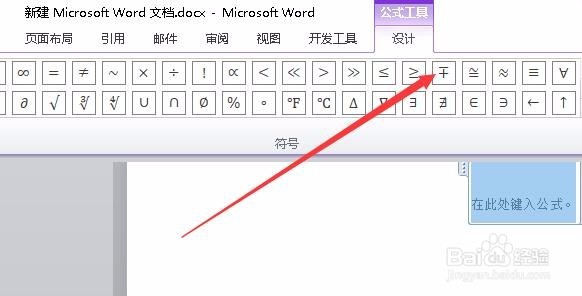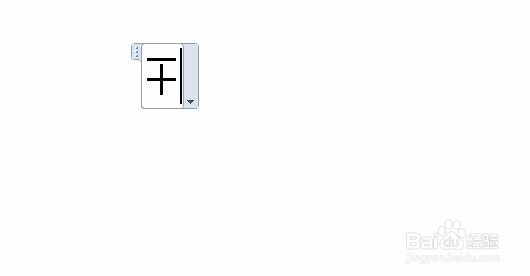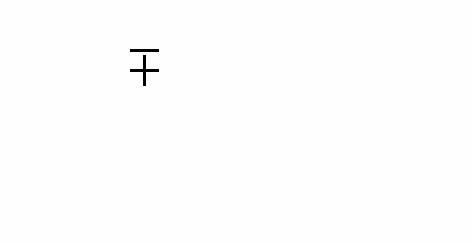Word文档中怎么插入∓符号 如何打出加减号
1、首先鼠标定位到要插入加减号的位置,然后点击上面的“插入”菜单
2、接着在打开的插入菜单功能区,点击“公式”图标。
3、在弹出的下拉菜单中我们点击“插入新公式”菜单项。
4、接下来在打开的插入新公式设计区域找到加减号的符号。
5、在刚刚插入的公式编辑器中已出现了加减号符号了。
6、点击一下Word文档的空白区域,现在已看到加减号输入到文档中了。
声明:本网站引用、摘录或转载内容仅供网站访问者交流或参考,不代表本站立场,如存在版权或非法内容,请联系站长删除,联系邮箱:site.kefu@qq.com。
阅读量:34
阅读量:25
阅读量:71
阅读量:46
阅读量:91